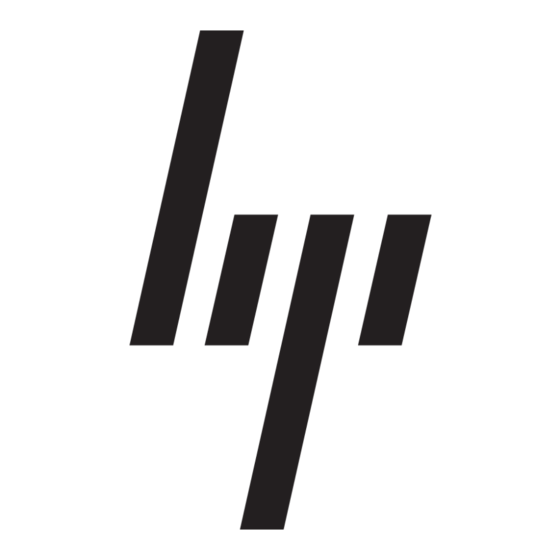HP 316095-B21 - StorageWorks Edge Switch 2/24 Manuel - Page 26
Parcourez en ligne ou téléchargez le pdf Manuel pour {nom_de_la_catégorie} HP 316095-B21 - StorageWorks Edge Switch 2/24. HP 316095-B21 - StorageWorks Edge Switch 2/24 40 pages. Edge switch release notes
Également pour HP 316095-B21 - StorageWorks Edge Switch 2/24 : Manuel de mise à jour (9 pages), Manuel (41 pages), Note de mise à jour (32 pages), Note de mise à jour (27 pages), Manuel (26 pages), Note de mise à jour (27 pages), Note de mise à jour (25 pages), Manuel d'instructions d'installation (24 pages), Note de mise à jour (23 pages), Note de mise à jour (23 pages), Note de mise à jour (22 pages), Note de mise à jour (23 pages), Note de mise à jour (19 pages), Note de mise à jour (19 pages), Note de mise à jour (18 pages), Manuel d'instructions (17 pages), Note de mise à jour (17 pages), Instructions de mise à niveau (16 pages), Manuel d'instructions (16 pages), Manuel d'instructions d'installation (16 pages), Note de mise à jour (16 pages), Note de mise à jour (17 pages), Note de mise à jour (17 pages), Note de mise à jour (11 pages)